FOTOGRAFIA
Pliki DNG
DNG to uniwersalny format służący do przechowywania obrazów i uzyskiwania do nich dostępu. Dowiedz się więcej o historii formatu plików DNG, jego zastosowaniach oraz sposobie, w jaki różni producenci aparatów uwzględnili potrzebę zmian.
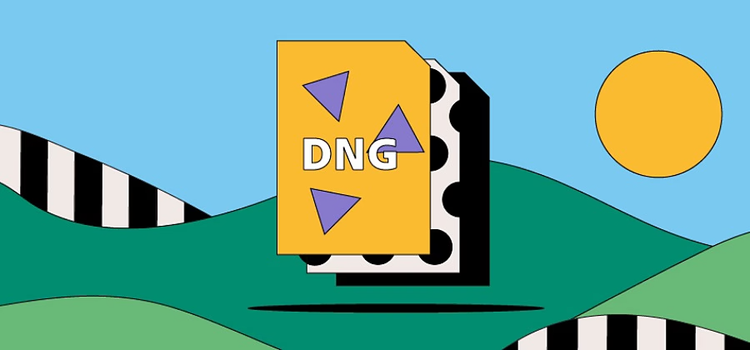
https://main--cc--adobecom.hlx.page/cc-shared/fragments/seo-articles/get-started-notification-blade
Co to jest plik DNG?
DNG oznacza cyfrowy negatyw. Jest to używany w fotografii cyfrowej typ formatu plików Raw opracowany w formacie TIFF 6.0. W związku z dużą liczbą dostępnych na rynku modeli aparatów i programów do edycji wyzwaniem dla fotografów, którzy udostępniają i rozwijają swoją pracę, okazała się zgodność plików. Tworzenie plików DNG zapewnia fotografom większą kontrolę nad obrazami i umożliwia producentom aparatów cyfrowych działanie zgodnie ze spójnym, otwartym standardem.
Pliki DNG służą do przechowywania nieskompresowanych danych obrazów w aparatach cyfrowych wielu producentów, umożliwiając użytkownikom przechowywanie, udostępnianie i edytowanie ich prac bez konieczności pokonywania barier związanych ze zgodnością.
Historia plików DNG
Zanim pojawił się plik DNG, różni producenci aparatów (a czasami różne modele aparatów) używali własnych technologii do przechwytywania obrazów Raw.
Przyprawiało to fotografów o ból głowy, ponieważ ich pliki były często niezgodne z oprogramowaniem do edycji. Czasami nawet tracili swoje zdjęcia, jeśli nie zdążyli przenieść obrazów, zanim typy plików stały się niezgodne z nową technologią.
W 2004 r. firma Adobe wprowadziła specyfikację Digital Negative, aby zachęcić producentów aparatów do zestandaryzowania typów plików używanych i udostępnianych przez fotografów. Obecnie format ten jest obsługiwany przez gigantów technologicznych, takich jak Apple, Google i Samsung.
Do czego służą pliki DNG?
Plik DNG umożliwia przechowywanie w aparacie nieskompresowanych danych obrazu gotowych do przetwarzania końcowego w różnych programach do edycji obrazów. Same pliki są nieco mniejsze od innych typów plików Raw, co pozwala zaoszczędzić miejsce w pamięci i czas potrzebny na przeniesienie ich na dysk twardy.
Wady i zalety plików DNG
No dobrze, ale dlaczego warto używać — lub nie używać — plików DNG w codziennej fotografii?
Zalety plików DNG
- Istnieje ponad 500 różnych typów plików Raw i wciąż powstają nowe, dlatego plik DNG jest w dużej mierze elastyczny i perspektywiczny. Można mieć pewność, że zarchiwizowanie obrazów Raw w postaci plików DNG umożliwi dostęp do nich w przyszłości.
- Pliki DNG są o około 20% mniejsze od plików Raw, a zachowują taką samą jakość obrazu.
- Są również szybsze — dzięki funkcji szybkiego wczytywania danych (Fast Load Data) pliki DNG zapewniają większą wydajność. W samym pliku przechowywany jest podgląd w standardowym rozmiarze. Oznacza to szybsze wczytywanie podczas otwierania obrazu w programie Adobe {{lightroom}} lub we wtyczce Camera Raw.
Wady plików DNG
- Chciałoby się od razu przejść do pakietu do edycji, ale konwersja innych formatów plików Raw na DNG zajmuje trochę czasu, co nie zawsze jest wygodne w środowiskach wymagających szybkiej pracy.
- Wprawdzie oprogramowanie firmy Adobe obsługuje format DNG, jednak inne programy nie zawsze dobrze z nim współpracują. Aby móc w dalszym ciągu korzystać z innego oprogramowania, w pliku DNG można osadzić oryginalny plik Raw. Jednak powoduje to znaczne zwiększenie rozmiaru pliku, co nie jest idealne, gdy trzeba oszczędzać miejsce pamięci lub szybko przenosić pliki.
Otwieranie plików DNG
Podobnie jak inne pliki Raw, obrazy DNG można otwierać w niektórych często używanych aplikacjach do przeglądania zdjęć.
Z pulpitu lub dysku twardego
Do wyświetlania plików DNG na komputerze Windows lub Mac można używać zwykłego oprogramowania do przeglądania zdjęć, na przykład Microsoft Photos, Apple Photos i Apple Previews.
- Kliknij prawym przyciskiem myszy obraz na pulpicie lub w oknie eksploratora plików. (Na komputerze Mac trzeba kliknąć z naciśniętym przyciskiem Command).
- Przewiń w dół do opcji Otwórz za pomocą, a następnie przejdź w prawo, aby wyświetlić listę programów umożliwiających otwieranie plików DNG.
Tworzenie i edytowanie plików DNG
Otwórz plik DNG w programie Adobe Photoshop, wybierając menu Plik, a następnie polecenie Otwórz. Aby po zakończeniu edycji zapisać plik, wróć do menu Plik i wybierz polecenie Zapisz.
W dowolnym momencie możesz wrócić do edycji obrazu — wystarczy otworzyć program Photoshop, wybrać menu Plik, a następnie polecenie Otwórz, aby znaleźć plik DNG w oknie eksploratora plików.
